W dzisiejszych czasach gry komputerowe osiągnęły maksymalny poziom realizmu. Większość z nich wymaga specjalnej karty wideo, która obsługuje wszystkie niezbędne technologie do przetwarzania grafiki. Jeśli uruchomisz wymagającą grę na komputerze ze słabą kartą graficzną, możesz otrzymać komunikat o błędzie "Twój sprzęt graficzny nie obsługuje wszystkich funkcji (CSM) potrzebnych do uruchomienia tej gry". Błąd tłumaczy: twoja karta graficzna nie obsługuje wszystkich niezbędnych funkcji wymaganych do uruchomienia tej gry. Najczęściej pojawia się po uruchomieniu CS: GO.
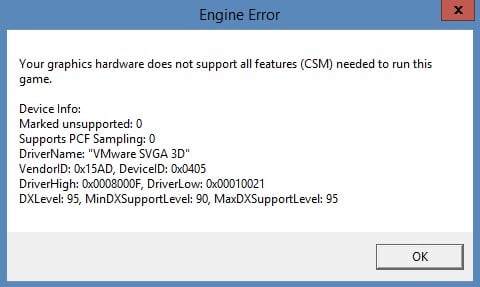
Treść artykułu:
- Причина ошибки — стандартный системный драйвер 1 Błąd Przyczyna - Standardowy sterownik systemu
- Обновляем драйвера видеокарты 2 Aktualizowanie sterowników karty wideo
- Устранение ошибки «Your graphics hardware…» заменой файлов .dll 3 Rozwiązanie problemu "Twój sprzęt graficzny ..." poprzez zastąpienie plików .dll
- Другие методы устранения ошибки 4 Inne metody eliminowania błędów
Przyczyną błędu jest standardowy sterownik systemu.
Możliwe, że karta graficzna komputera ma wszystkie funkcje do obsługi gry. Jednak podczas instalowania lub ponownego instalowania systemu operacyjnego Windows sterownik systemowy jest instalowany domyślnie. Obsługuje tylko podstawowe funkcje potrzebne do wyświetlania pulpitu, oglądania filmów o niskiej i średniej rozdzielczości oraz innych działań. Aby aktywować wszystkie technologie i funkcje karty graficznej, musisz pobrać i zainstalować specjalny sterownik dla tego modelu.
Jeśli adapter został zakupiony z komputerem w sklepie, użytkownik powinien zachować oryginalny dysk ze sterownikami. W takim przypadku dysk musi zostać włożony do napędu komputera i zainstalować niezbędne oprogramowanie. Po ponownym uruchomieniu komputer nie wyświetli komunikatu z komunikatem "Twój sprzęt graficzny nie obsługuje wszystkich funkcji (CSM)", ale uruchamia gry bez problemów.
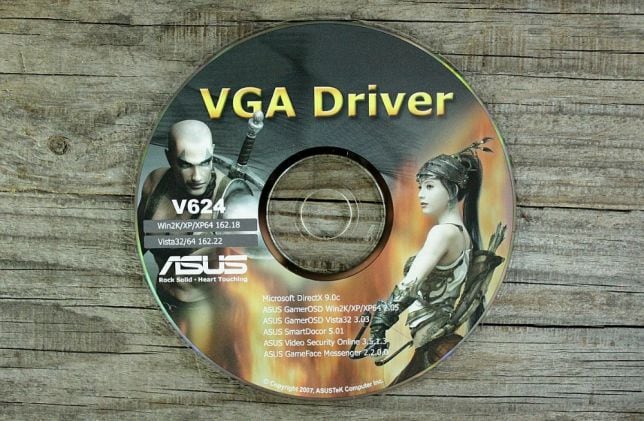
Jeśli nie masz oryginalnego sterownika, musisz pobrać go z oficjalnej strony producenta karty wideo. Aby znaleźć nazwę producenta, możesz zajrzeć do skrzynki, w której została dostarczona karta wideo. Jeśli nie ma pudełka, a karta wideo została kupiona od innych użytkowników, to narzędzie GPU-Z jest idealne w tej sytuacji. Jest mały i nie wymaga instalacji. Uruchom narzędzie i w kolumnie "Nazwa" możesz zobaczyć jego model i firmę. Wystarczy przejść do oficjalnej strony i znaleźć potrzebny sterownik w oknie wyszukiwania.
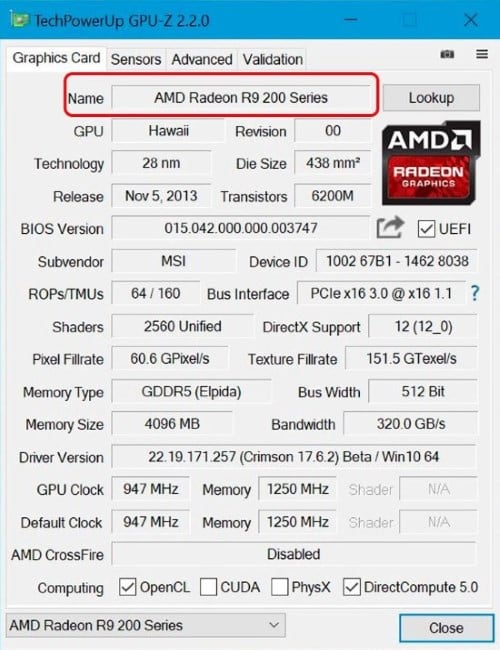
Aktualizowanie sterowników kart wideo
Duża liczba kart wideo jest już nieaktualna, a programiści przestali ją wspierać. Często potrzebny sterownik na stronie programisty nie jest po prostu znaleziony. W takim przypadku musisz dostarczyć to zadanie do systemu.
- Musisz otworzyć "Menedżera urządzeń" na swoim komputerze. Można go znaleźć za pomocą pola wyszukiwania w menu "Start". Lub za pomocą wiersza poleceń (WIN + R) wprowadź polecenie: devmgmt.msc.
- Znajdź wiersz "Karty graficzne" na liście i kliknij na nim.
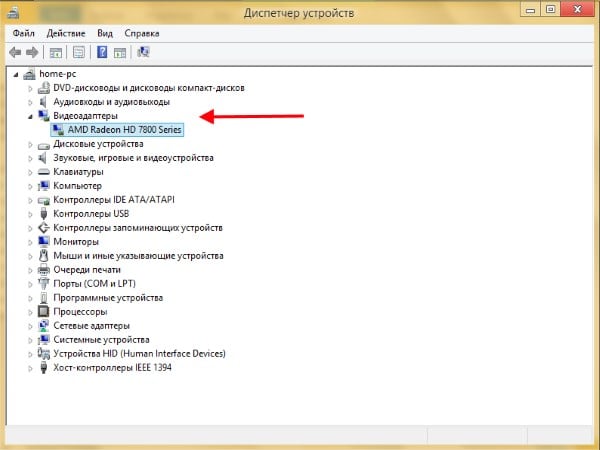
Karta wideo na liście sprzętu komputerowego - Zrzucona linia będzie zawierała nazwę karty wideo. Musimy kliknąć prawym przyciskiem myszy i wybrać jeden z elementów "Aktualizuj sterowniki".
- W następnym oknie wybierz "W trybie automatycznym", aby system samodzielnie znalazł potrzebny sterownik i zainstalował go na komputerze.
Może to być istotne dla Ciebie: Karta wideo nie jest widoczna w menedżerze urządzeń .
Rozwiązano błąd "Twój sprzęt graficzny ...", zastępując pliki .dll
Jeśli wszystkie niezbędne sterowniki są zainstalowane na komputerze, ale błąd "Twój sprzęt graficzny nie obsługuje wszystkich funkcji" (CSM) niezbędny do uruchomienia tej aplikacji, mimo to musisz spróbować wymienić niektóre pliki biblioteki dynamicznej. Aby to zrobić, wykonaj link https://www.dll.ru/files/d3d9-dll.html i pobierz 2 pliki: jeden dla systemu 64-bitowego, drugi dla 32. Ale wcześniej musisz wybrać wersję systemu operacyjnego, który jest zainstalowany na twoim komputerze.
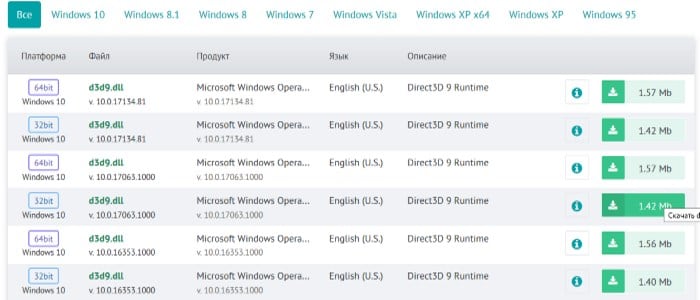
Następnie musisz zastąpić pliki o tej samej nazwie "d3d9", które znajdują się na dysku systemowym (zwykle dysk C: \) z właśnie pobranymi.
- Otwórz wolumin systemowy, wybierz folder Windows i znajdź w nim folder System.
- Następnie w pasku wyszukiwania tego folderu, aby uprościć zadanie, wpisujemy zapytanie "d3d9" bez cudzysłowów i zastępujemy je pobranym plikiem dla systemu 32-bitowego. Po pobraniu zaleca się zmienić nazwę folderu z plikiem i określić szerokość bitową, aby później nie mylić.
- Następnie ponownie otwórz folder Windows, poszukaj w nim SysWOW64, otwórz go i napisz "d3d9" w pasku wyszukiwania. Powinien zostać zastąpiony pobranym plikiem dla systemu 64-bitowego. Każde działanie jest potwierdzane przez naciśnięcie przycisku "Zastosuj" i "Ok".
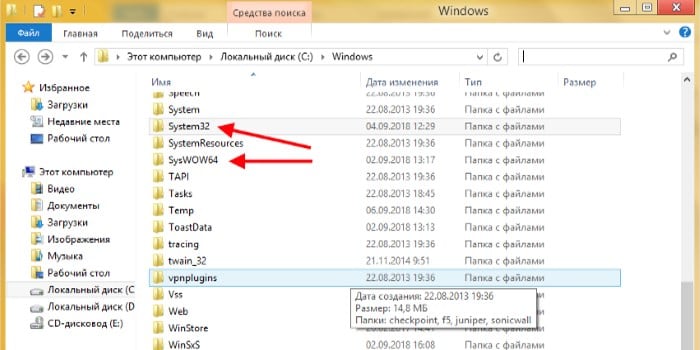
Foldery systemowe do wymiany plików .dll
Te działania są dostępne tylko dla administratora komputera lub innych użytkowników, którzy mają wszystkie prawa. Jeśli nie masz wystarczających uprawnień, a komputer powiadomi Cię o tym, musisz skonfigurować konto lub skontaktować się z bardziej doświadczonym użytkownikiem.
Inne metody eliminowania błędu
Przyczyną wielu błędów na komputerze są wirusy. Sprawdź swój system plików za pomocą oprogramowania antywirusowego. Jeśli na komputerze jest zainstalowany program antywirusowy, uruchom głębokie skanowanie i sprawdź wszystkie woluminy dyskowe. Możesz użyć specjalnych narzędzi do obróbki, które sprawdzają system bardziej ostrożnie. Jeśli błąd "Twój sprzęt graficzny nie obsługuje wszystkich funkcji (CSM) potrzebnych do uruchomienia tej gry" pojawia się po zastosowaniu wszystkich zaleceń, powinieneś rozważyć zakup nowej, mocniejszej karty wideo do komputera.
